PDF の複数のページを 1 ページにまとめて結合することができる、クロスプラットフォームのアプリケーション
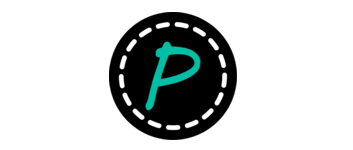
複数の PDF ページを ひとつの PDF ページにまとめて結合することができる Windows / Mac / Linux 向けのフリーソフト。ページの範囲やページのタイル(列数や行数など)を指定して 1 ページの PDF を作成できます。
PDFStitcher の概要
PDFStitcher は、複数の PDF ページを 1 ページのドキュメントにつなぎ合わせる(Nアップする)ことができるアプリケーションです。
PDFStitcher の機能
PDFStitcher の主な機能です。
| 機能 | 概要 |
|---|---|
| メイン機能 | 複数の PDF ページを 1 ページに結合する |
| 機能詳細 | ・複数の PDF ページを 1 ページのドキュメントにつなぎ合わせる ・ページ範囲の設定 ・タイル(列数や行数など)の設定 |
複数の PDF のページを 1 ページにまとめることができます
PDFStitcher は、PDF ドキュメントの複数のページを 1 つのページにつなぎ合わせてまとめるためのユーティリティです。この方法は「N-Up」またはページ面付けとも呼ばれます。
このプログラムは、任意の PDF の複数のページを 1 ページにまとめて保存したい場合に役に立ちます。出力に含めるまたは除外するレイヤーを選択することもできます。
使い方はかんたんで、いくつかのオプションが用意されています
PDFStitcher の使い方はかんたんで、入力する PDF を選択して出力する PDF ファイル名を指定し、つなぎ合わせるページの範囲を指定して[Generate PDF]ボタンをクリックするだけです。
出力する PDF の列数や行数を指定したり、各ページの端を指定された量だけトリミングまたはオーバーラップしたり、ページの周囲にマージンを追加することもできます。
複数の PDF ページを 1 ページにまとめたい場合に便利なアプリケーション
PDFStitcher は、PDF の複数のページを 1 ページにまとめてつなぎ合わせたい場合に役に立つアプリケーションです。ページリストにゼロを含めて空白ページを追加することもできます(例:1-5,0,6-10)。ユーザーインターフェースは日本語には対応していませんが(英語のみ)、使い方は比較的かんたんです。
機能
- 複数の PDF ページを 1 ページのドキュメントにつなぎ合わせる
- ページ範囲の設定
- タイル(列数や行数など)の設定
- 指定された行/列数でページを任意の順序でつなぎ合わせます
- ステッチのためにページを回転させる
- 最終出力の周囲にマージンを追加します
- 各ページの端を指定された量だけトリミングまたはオーバーラップします
- ページリストにゼロを含めて空白ページを追加します(例:1-5,0,6-10)
- ソースドキュメントに存在する場合、レイヤーは自動的に保持されます
- レイヤーを除外する(非アクティブ化または削除)
- 線のプロパティ(色、太さ、スタイル – 実線、破線、点線)を変更します
仕様
使い方
インストール
1.インストール方法(Windows)
PDFStitcher は、インストール不要で使用できます。
- ダウンロードした EXE ファイルを実行すると、アプリケーションを起動できます。
基本的な使い方
1. 基本的な使い方
- [Select input PDF]ボタンをクリックして、入力する PDF ファイルを選択します。
- [Save output as]ボタンをクリックして、出力(保存)する PDF ファイルを設定します。
- 「Page Range」でページの範囲を指定します。
- [Generate PDF]ボタンをクリックすると、PDF ファイルが作成されます。
- 「Tile Pages」タブでは、ページの列や行数などの設定ができます。

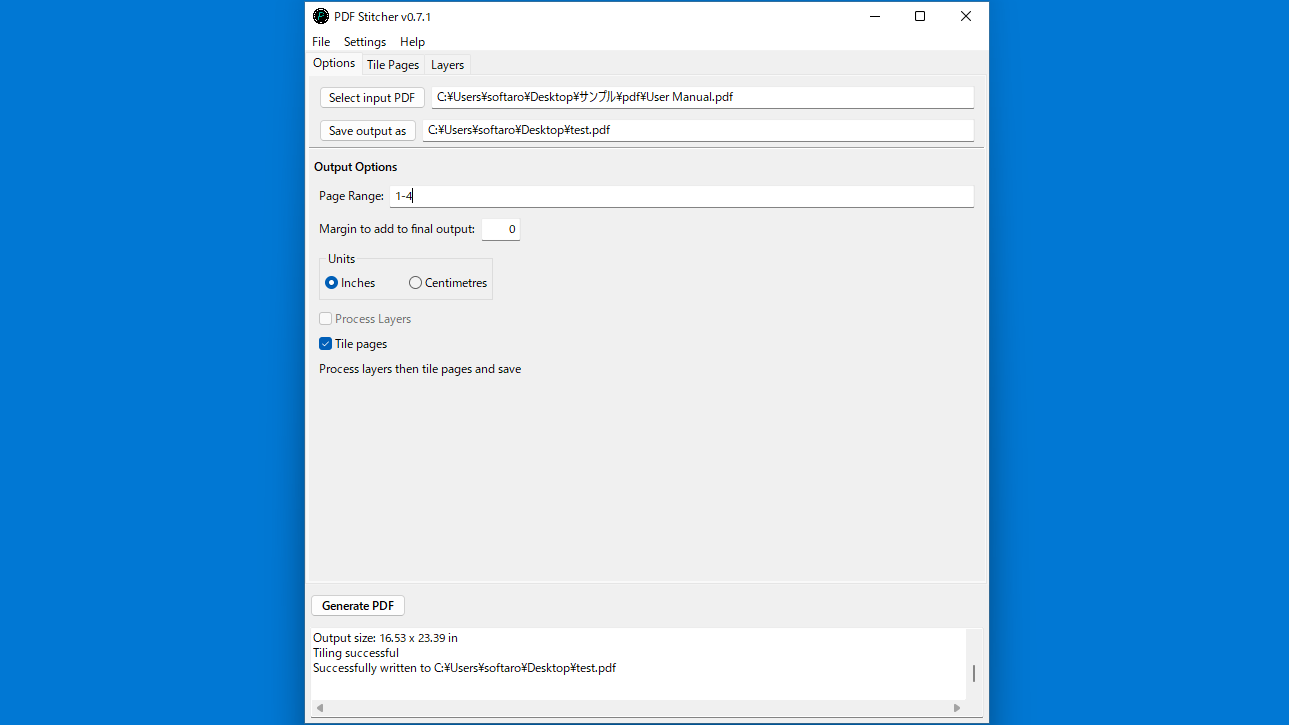
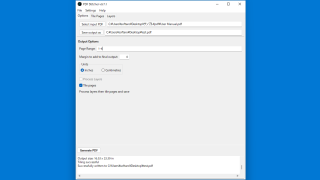
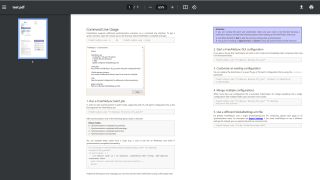
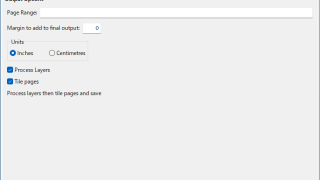

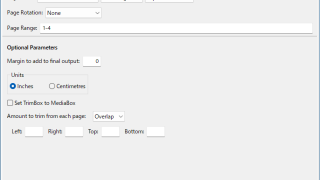
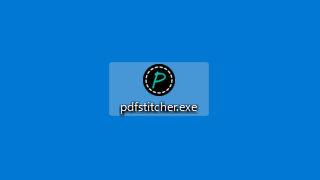
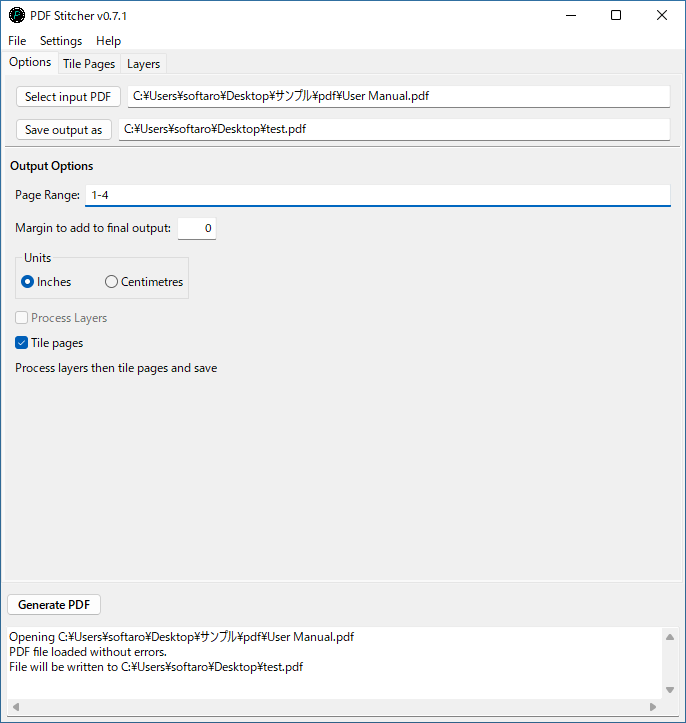
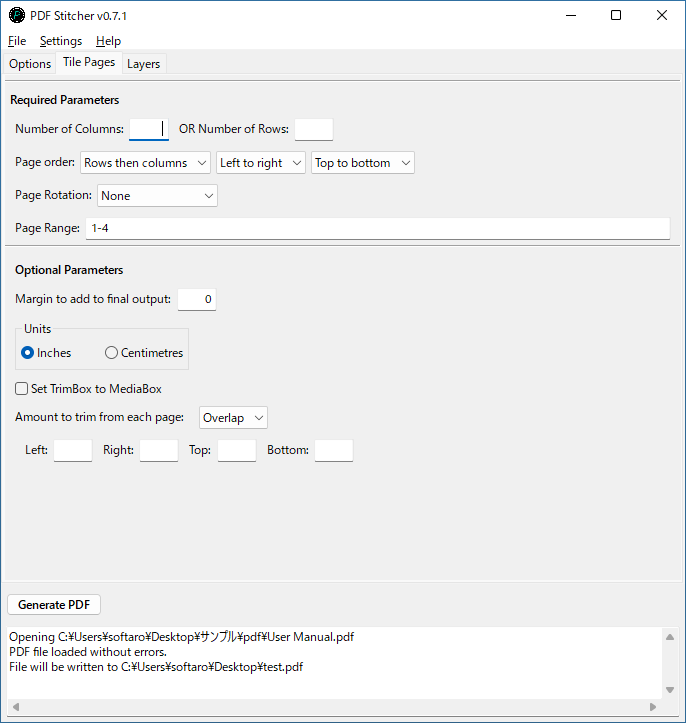
PDFStitcher は、どなたでも無料で使用できます。